Kuidas seadistada sõrmejälge seadmetes OnePlus 7 ja 7 Pro
Androidi Näpunäited Ja Nipid / / August 05, 2021
OnePlus tõi turule oma ülipreemia lipulaeva aastaks 2019 OnePlus 7 Pro. Sellel on kõik vajalikud koostisosad, et see oleks vaieldamatult parim 2019. aasta nutitelefon. See artikkel keskendub sellele, kuidas seadistada sõrmejäljeskanner oma OnePlus 7 ja 7 pro seadmetesse. Hüpikkaamera, uusim kiip, raamita disain ja kõik viitavad õigustatult edule. Pealegi saate kõik need funktsioonid palju odavamalt kui mõned tema suured konkurendid. Sellel on ka väga kohandatav tarkvara.
OnePlus 7 ja 7 Pro turvamiseks on kaks võimalust. Võite kasutada kuvasisest sõrmejäljeskannerit või näotuvastussüsteemi. Mõlemad on kohmakad ja ülikiired. Need töötavad täpselt nii, nagu üks OnePlusi seadmest ootab. Kaevugem artiklis sügavuti.
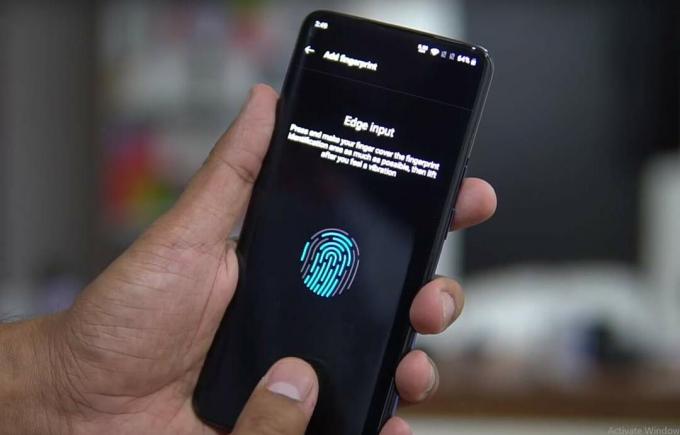
Sisukord
- 1 Kiire kirjelduse ülevaade
- 2 Kuidas seadistada sõrmejälge seadmetes OnePlus 7 ja 7 Pro
- 3 Kuidas parandada sõrmejäljeskannerit
- 4 Järeldus
Kiire kirjelduse ülevaade
Kõigepealt tuleb märkida, et OnePlus 7 on arusaadavatel põhjustel palju odavam kui 7 Pro. One Plus 7 Pro-l on Snapdragon 855 SoC, võimalus valida kolme variandi 6GB / 8GB / 12GB RAM-i. Saad kaks võimalust 128GB või 256GB salvestamiseks. Veelgi enam, sellel on pop-up selfie-kaamera, mis on 16 MP pildistaja, mis võimaldab tal saavutada selle ilma raamita kujunduse. Tagaküljel on kolmekordne kaamera seadistus 48MP + 16Mp + 8MP. Sellel on kõik ühenduvusfunktsioonid ja see on selle hinnaga suurepärane lipulaev.
Teisalt on OnePlus 7-l veepisar, millel on kaamera ees. Ja kõik muud spetsifikatsioonid on samad. Ainus erinevus on hüpikkaamera, mis OnePlus 7-s puudub.
Kuidas seadistada sõrmejälge seadmetes OnePlus 7 ja 7 Pro
Seadme teine peamine esiletõstetud osa (välja arvatud hüpikkaamera) on ekraanisisene sõrmejäljeskanner. Telefonil on optiline andur, mis asub ekraani all. Seal on andurimoodul koos väikese kaameraga, mis kinnitab teie sõrmejälgede servi. Ehkki teie seadet saab kaitsta kahel viisil, soovitan sõrmejäljeskannerit. Põhjused, millest hiljem räägime.
Lähme kõigepealt samm-sammult oma ekraanil oleva sõrmejäljeskanneri seadistamisel oma OnePlus 7 ja 7 Pro.
- Esmakordsel OnePlus 7 või 7 Pro seadistamisel palutakse teil oma seadmesse lisada sõrmejälg. Kui jätate selle sel ajal vahele, kerige allapoole teavitusriba ja toksake Seaded.
- Under Seaded, leidke Turvalisus ja lukustusekraan vaheleht. Selle all puudutage Sõrmejälg vaheleht.
- Eeldades, et sõrmejälje lisate seadmesse esimest korda, palub see teil esmase häälestusviiba kaudu.
- Vastasel juhul puudutage valikut Lisa sõrmejälg ja järgige juhiseid.
- Samuti peate seadistama a parool või PIN-kood juhul kui teie sõrmejälg on erinevates olukordades sobimatu.
- Puudutage sõrmejälje registreerimiseks sõrme (enamik meist kasutab pöialt) märgitud alal.
- Kui olete lõpetanud, klõpsake nuppu Okei ja Voila! olete seadistanud oma OnePlus 7 ja 7 Pro sõrmejälje.
Kuidas parandada sõrmejäljeskannerit
Sõrmejäljeskanneri toimivust saab parandada mõnel viisil. Kuigi need muudatused ei ole veel mingisugused drastilised, võimaldavad need teil selle tõhusust suurendada. Püüame alati registreerida mõlemast käest vähemalt kaks sõrmejälge (põhimõtteliselt pöial). Seda tehakse igaks juhuks, kui meie käsi on hõivatud, saame seadme avamiseks kasutada teise käe sõrmejälge.
Minu esimene näpunäide oleks kahe käe kahe sõrmejälje registreerimise asemel registreerida 50-50 mõlemast sõrmejäljest. Pean silmas seda, et registreerige 50% oma vasaku käe ühest sõrmest ja kui tuvastamine jõuab 50% -ni, lülituge oma parema käe sõrmele ja registreerige see. Skanneri abil saate natuke kiiremini tuvastada. Ma kasutan seda nõuannet kõigi oma telefonide jaoks ja see aitab kindlasti.
Minu teine näpunäide oleks tavaline asi, mida saate teha, hoides oma seadme tehase ekraanikaitset. Või vähemalt kasutage hea kvaliteediga ekraanikaitset. See tagab, et teie sõrmejälg on skannerile selgelt nähtav, ja tagab selle kiirema avamise.
Järeldus
On ka teisi viise, kuidas saate oma OnePlus 7 ja 7 Pro avada. Võite kasutada PIN-koodi, parooli või näotuvastust. Kuid üks asi, mida tuleks meeles pidada, on see, et näotuvastus pole teie seadme turvalisim viis. Sest erinevalt Apple iPhone'ist, mis kasutab teie seadme avamiseks 3D-sügavussensorit ja muid mooduleid, ei kasuta OnePLus selliseid sügavusandureid.
See on selles artiklis. Need optilised sõrmejäljeskannerid ei ole nii ideaalsed kui mahtuvuslikud sõrmejäljeskannerid. Kuid eeldatavasti valib rohkem nutitelefonide tootjaid ultraheli sõrmejäljelugejaid nagu seeria Galaxy S10.
Six Sigma ja Google'i sertifitseeritud digitaalturundaja, kes töötas tipp-MNC analüütikuna. Tehnoloogia- ja autohuviline, kellele meeldib kirjutada, kitarri mängida, reisida, rattaga sõita ja lõõgastuda. Ettevõtja ja blogija.



